Вставка на страницу текущих даты и времени
В зависимости от способа использования OneNote, вы можете вставить текущие дату и время, установленные на компьютере, в любой части ваших заметок. Это удобно для отметки текста и отслеживания хронологических событий, например для журнала звонков или записей в блоге или журнале.
Примечание: Вставляемые таким образом даты и время отличаются от даты и времени создания страницы, которые отображаются в OneNote под заголовком страницы при добавлении новой страницы в блокнот. При необходимости дату и время создания страницы можно изменить или удалить.
-
Установите курсор в той части заметок, где вы хотите вставить текущие дату и время.
-
Выполните одно из таких действий:
-
На вкладке Вставка щелкните Дата, Время или Дата и время.
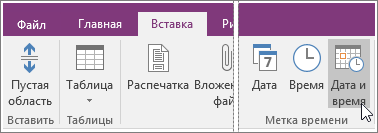
-
Чтобы вставить текущую дату и время, нажмите ALT+SHIFT+F.
-
Чтобы вставить только дату, нажмите ALT+SHIFT+D.
-
Чтобы вставить только время, нажмите ALT+SHIFT+T.
-
В OneNote используются форматы даты и времени, выбранные на панели управления Windows. Чтобы изменить внешний вид даты и времени в OneNote, выполните указанные ниже действия для вашей версии Windows.
-
Windows 10 Закройте OneNote и откройте панель управления в Windows 10 (на панели поиска в левом нижнем углу экрана введите панель управления). Щелкните Часы, Язык и Регион, а затем выберите Регион. В диалоговом окне Регион на вкладке Форматы выберите нужные форматы времени и даты, а затем нажмите кнопку ОК. Все внесенные изменения будут применены к вставленным в будущем меткам даты и времени; Существующие заметки не будут автоматически переформатированы с новыми параметрами. -
Windows 8 Закройте OneNote и откройте панель управления в Windows 8 (проведите пальцем справа. Если вы используете мышь, наведите указатель мыши в правый верхний угол) и выберите значок Поиск. Панель управления типом). Щелкните Часы, Язык и Регион, а затем выберите Регион. В диалоговом окне Регион на вкладке Форматы выберите нужные форматы времени и даты, а затем нажмите кнопку ОК. Все внесенные изменения будут применены к вставленным в будущем меткам даты и времени; Существующие заметки не будут автоматически переформатированы с новыми параметрами. -
Windows 7
Закройте OneNote и откройте панель управления в Windows 7. Щелкните Часы, Язык и Регион, а затем выберите Регион и язык. В диалоговом окне Регион и язык на вкладке Форматы выберите нужные форматы времени и даты, а затем нажмите кнопку ОК. Все внесенные изменения будут применены к вставленным в будущем меткам даты и времени; Существующие заметки не будут автоматически переформатированы с новыми параметрами.










